
কখনও কখনও এটি অপসারণযোগ্য মিডিয়ার OS এর একটি অতিরিক্ত অনুলিপি রয়েছে প্রয়োজন হয়। আদর্শ ইনস্টলেশন কারণ সিস্টেম সীমাবদ্ধতার কাজ করবে না, তাই আপনি কি অন্য কিছু তৃতীয় পক্ষের সফটওয়্যার ব্যবহার অতিরিক্ত হেরফেরের করা আছে। আজ আমরা, পুরো প্রক্রিয়া চালু হবে একটি বহিস্থিত হার্ড ডিস্ক এর প্রস্তুতি দিয়ে শুরু এবং Windows ইনস্টলেশন দিয়ে শেষ।
একটি বহিস্থিত হার্ড ড্রাইভ জন্য উইন্ডোজ ইনস্টল করুন
শর্তসাপেক্ষে, সমস্ত ক্রিয়া তিনটি পদক্ষেপ বিতরণ করা যেতে পারে। কাজ করার জন্য, আপনাকে তিনটি ভিন্ন প্রোগ্রাম জন্য বিনামূল্যে, নীচের তাদের সম্পর্কে আলাপ ইন্টারনেটের ক্ষেত্রে প্রযোজ্য হবে। নির্দেশাবলী সহ আসুন শুরু জানাশোনা।ধাপ 1: এক্সটার্নাল HDD এর প্রস্তুতি নিন
সাধারণত, অপসারণযোগ্য HDD এর একটি ভাগ যেখানে ব্যবহারকারীরা সব সংরক্ষণ প্রয়োজনীয় ফাইল, কিন্তু যদি আপনি অপারেটিং সিস্টেম এবং অন্যান্য ফাইল হলো, বিভক্ত করতে অতিরিক্ত লজিক্যাল ডিস্ক যেখানে উইন্ডোজ ইনস্টল করা হবে তৈরি করতে হবে, আমরা উপদেশ আপনার সাথে পরিচিত পেতে হয়েছে নিম্নলিখিত নির্দেশাবলী:
- মুক্ত স্থান বিতরণ করার Aomei দেশভাগের সহকারী প্রোগ্রাম ব্যবহার সবচেয়ে সহজ উপায়। অফিসিয়াল সাইট, আপনার কম্পিউটার এবং চালনার করা থেকে এটা লোড করুন।
- আগাম HDD এর সাথে সংযুক্ত করুন পার্টিশনের তালিকা থেকে তা নির্বাচন করুন এবং "পরিবর্তন অধ্যায়" ফাংশন এ ক্লিক করুন।
- STRING "আগে অনধিকৃত স্থান" মধ্যে যথাযথ পরিমাণ সন্নিবেশ করান। আমরা একটি প্রায় 60 গিগাবাইট মান নির্বাচন করে সুপারিশ, কিন্তু আপনি যা করতে পারেন এবং আরো। মান লিখে পরে, "ঠিক আছে" ক্লিক করুন।


কোন কারণে Aomei দেশভাগের সহকারী আপনার প্রয়োজন অনুসারে না হয়, তাহলে আমরা নীচের লিঙ্কে অন্যান্য প্রবন্ধে যেমন সফ্টওয়্যার অন্যান্য প্রতিনিধিদের সঙ্গে পরিচিত করার জন্য সুপারিশ। আপনার মত ঠিক একই কর্ম সঞ্চালন প্রয়োজন হবে।
হার্ড ডিস্ক বিভাগে সঙ্গে কাজ করার জন্য প্রোগ্রাম: আরও পড়ুন
এখন আমরা যুক্তিবিজ্ঞান ডিস্ক কাজ করার বিল্ট ইন উইন্ডোজ ফাংশন ব্যবহার। আমরা সদ্য নির্বাচিত মুক্ত স্থান থেকে একটি নতুন অধ্যায় তৈরি করতে হবে।
- "স্টার্ট" খুলুন এবং "কন্ট্রোল প্যানেলে" যান।
- "প্রশাসন" বিভাগে ক্লিক করুন।
- উইন্ডোটি খুলে গেল সেখানে, আপনি "কম্পিউটার ম্যানেজমেন্ট" নির্বাচন করা উচিত নয়।
- "ডিস্কে ম্যানেজমেন্ট" এ যান।
- প্রধান ডিস্কের মুক্ত স্থান উপর ডান ক্লিক করুন এবং নির্বাচন করুন "একটি সহজ টম তৈরি করুন", প্রয়োজনীয় ভলিউম খুঁজুন।
- যাদুকর "পরবর্তী" ক্লিক করার পরবর্তী ধাপে যেতে খুলবে।
- দ্বিতীয় উইন্ডোতে, কিছু পরিবর্তন করবেন না এবং অবিলম্বে আরও সরানো হবে না।
- আপনি যদি এটি চান তবে আপনি নিজের চিঠিটি বরাদ্দ করতে পারেন এবং তারপরে "পরবর্তী" ক্লিক করুন।
- পরের পদক্ষেপ একটি বিভাগ বিন্যাস করা হয়। পরীক্ষা করে দেখুন যে তার ফাইল সিস্টেম এনটিএফএস হয়, আর কোনো পরামিতি পরিবর্তন এবং টিপে "পরবর্তী" দ্বারা প্রক্রিয়া সম্পন্ন।
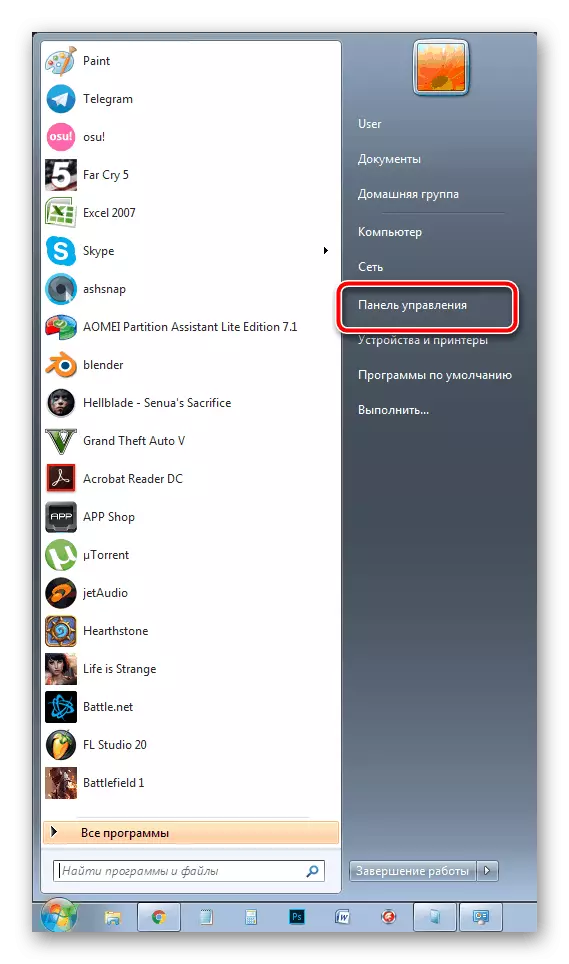



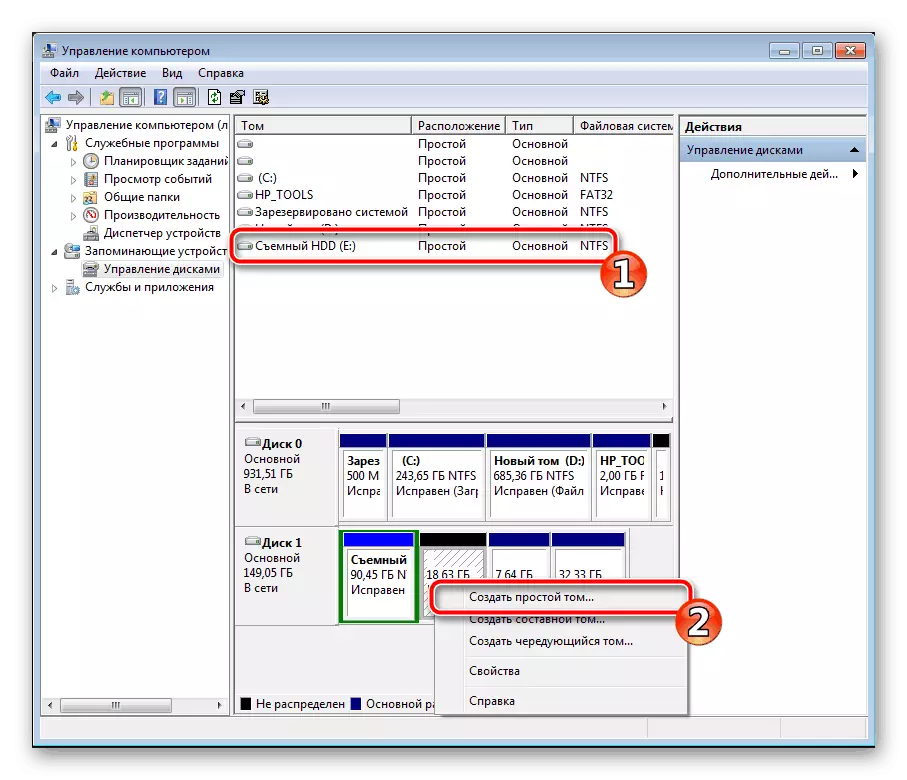

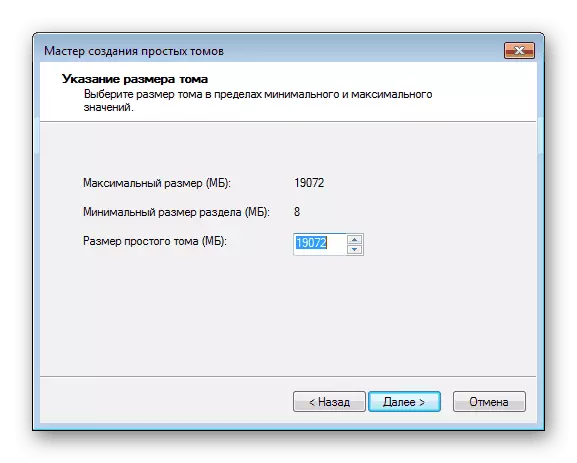
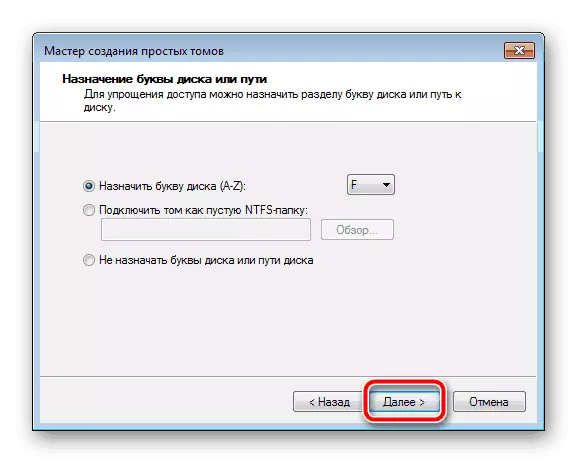

এখানেই শেষ. এখন আপনি কর্ম পরবর্তী অ্যালগরিদম অগ্রসর হতে পারবেন।
পদক্ষেপ 2: ইনস্টলেশনের জন্য উইন্ডোজ প্রস্তুত
ইতিমধ্যে উল্লিখিত হিসাবে, একটি কম্পিউটার শুরু করার সময় স্বাভাবিক ইনস্টলেশন প্রক্রিয়া উপযুক্ত নয়, তাই আপনাকে Winnt সেটআপ প্রোগ্রামটি আপলোড করতে হবে এবং নির্দিষ্ট ম্যানিপুলেশনগুলি সম্পাদন করতে হবে। এই পড়া আরো অনেক কিছু দিয়ে আসুন ডিল:
ডাউনলোড WinNT সেটআপ অফিসিয়াল সাইট থেকে
- আইএসও ফরম্যাটে উইন্ডোজের নির্বাচিত সংস্করণের একটি কপি লোড করুন যাতে ভবিষ্যতে আপনি চিত্রটি মাউন্ট করতে পারেন।
- কোনো সুবিধাজনক প্রোগ্রাম ব্যবহার করুন একটি ডিস্ক ইমেজ তৈরি করুন। নীচের অন্য উপাদান যেমন সফটওয়্যার। মিট শ্রেষ্ঠ প্রতিনিধিদের সঙ্গে বিস্তারিত। শুধু এই সফ্টওয়্যারটি ব্যবহার করে এমন একটি সফটওয়্যারটি ইনস্টল করুন এবং একটি ডাউনলোড করা উইন্ডোজ কপি খুলুন।
- আমার কম্পিউটারে "অপসারণযোগ্য মিডিয়া সহ ডিভাইস" বিভাগে, আপনার অপারেটিং সিস্টেমের সাথে একটি নতুন ডিস্ক থাকা উচিত।
- Winnt সেটআপ চালান এবং "উইন্ডোজ ইনস্টলেশন ফাইলের পাথ" তে "নির্বাচন করুন" এ ক্লিক করুন।
- মাউন্ট করা OS এর সাথে ডিস্কটি অনুসরণ করুন, রুট ফোল্ডারটি খুলুন এবং উইন্ডোজ সংস্করণের উপর নির্ভর করে ইনস্টল করুন। Win বা ইনস্টল করুন।
- এখন, যখন একটি ডিস্কের একটি চিঠিটি দ্বিতীয় বিভাগে প্রদর্শিত হবে, যেখানে বুটলোডারটি ইনস্টল করা হবে (এটি পরিবর্তন করার পরামর্শ দেওয়া হয় না), নীচের বিভাগে "ডিস্কটি ইনস্টল করা হবে" এ ক্লিক করুন "নির্বাচন করুন" ও হার্ড ডিস্ক যে প্রথম ধাপে তৈরি করা হয়েছে বিভাগের উল্লেখ করুন।
- "ইনস্টলেশন" এ ক্লিক করুন।
- আপনি তখন একটি নতুন উইন্ডো খুলবেন, যেখানে "সমস্ত" এর পরিবর্তে "বুটলোডারের জন্য বুটসেক্ট ব্যবহার করুন" এর পাশে, যদি কম্পিউটারটি ক্লাসিক BIOS ব্যবহার করে তবে "BIOS" সেট করা উচিত। ড্রপ-ডাউন মেনু থেকে ইউইএফআই এর মালিকদের উপযুক্ত আইটেমটি নির্বাচন করতে হবে, তারপরে "ঠিক আছে" ক্লিক করুন।
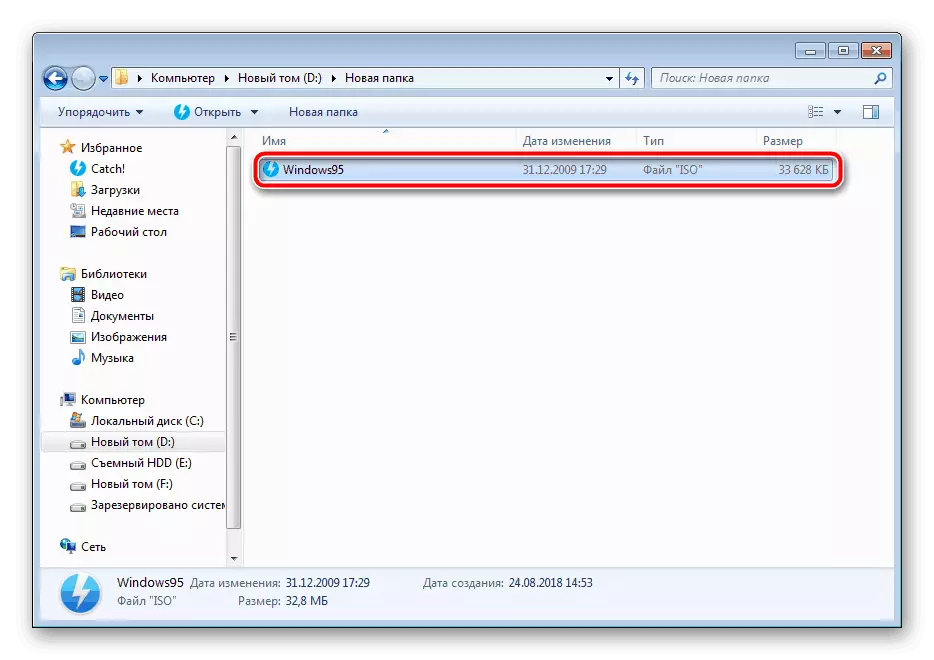
আরো পড়ুন: একটি ডিস্ক ইমেজ তৈরি করার জন্য প্রোগ্রাম




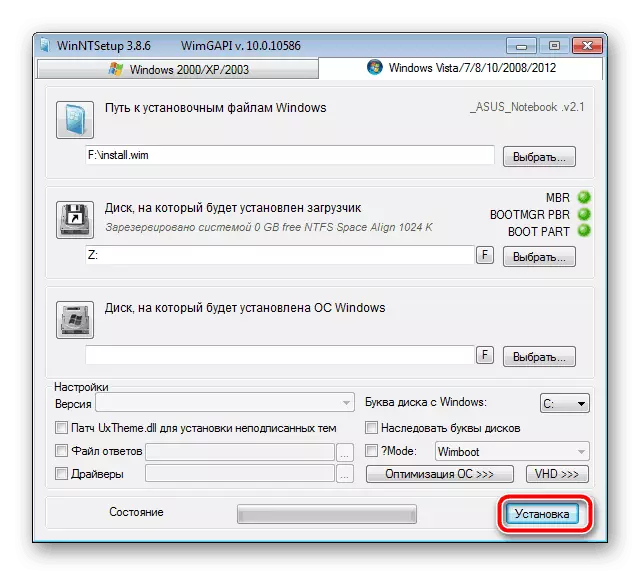

কম্পিউটার রিস্টার্ট করার পর, বিকল্প ডাউনলোড দেওয়া হবে, এর পর পছন্দসই বিকল্প নির্বাচন করে একটি নতুন প্ল্যাটফর্ম স্থাপনের জন্য আদর্শ পদ্ধতি অনুসরণ করুন।
পদক্ষেপ 3: উইন্ডোজ ইনস্টল করুন
শেষ পদক্ষেপ সরাসরি ইনস্টলেশন প্রক্রিয়া নিজেই হয়। আপনি কম্পিউটারটি বন্ধ করতে হবে না, একরকম একটি বহিরাগত হার্ড ডিস্ক থেকে বুট সেট আপ করুন, কারণ Winnt সেটআপ প্রোগ্রামের মাধ্যমে সবকিছু ঘটে। এটা শুধুমাত্র মান নির্দেশ অনুসরণ করবে। আমরা সাইটে তারা উইন্ডোজ প্রতিটি সংস্করণের জন্য বিস্তারিত আঁকা হয় সাইটে আছে। সমস্ত প্রস্তুতিমূলক ম্যানিপুলেশন এড়িয়ে যান এবং ইনস্টলেশনের বিবরণ সরাসরি যান।
আরো পড়ুন: উইন্ডোজ এক্সপি, উইন্ডোজ 7, উইন্ডোজ 8 ইনস্টল করার জন্য ধাপে নির্দেশিকা দ্বারা পদক্ষেপ
ইনস্টলেশনের সমাপ্তির পরে, আপনি একটি বহিরাগত HDD সংযোগ করতে পারেন এবং এটিতে ইনস্টল করা OS ব্যবহার করতে পারেন। অপসারণযোগ্য মিডিয়া নিয়ে সমস্যা ডাউনলোড না করার জন্য আপনাকে BIOS সেটিংস পরিবর্তন করতে হবে। নীচের নিবন্ধটি ফ্ল্যাশ ড্রাইভের উদাহরণে সমস্ত প্রয়োজনীয় প্যারামিটার সেট কিভাবে বর্ণনা করে। একটি অপসারণযোগ্য ডিস্কের ক্ষেত্রে, এই প্রক্রিয়াটি কোনওভাবে পরিবর্তন হয় না, কেবল তার নামটি মনে রাখবেন।
আরও দেখুন: একটি ফ্ল্যাশ ড্রাইভ থেকে ডাউনলোড করতে BIOS কনফিগার করুন
উপরে, আমরা উইন্ডোজ অপারেটিং সিস্টেমটি বহিরাগত এইচডিডিতে ইনস্টল করার জন্য অ্যালগরিদম বিস্তারিতভাবে disassembled। আপনি দেখতে পারেন, এতে জটিল কিছুই নেই, আপনাকে কেবল সমস্ত প্রাথমিক ক্রিয়াকলাপগুলি পূরণ করতে এবং ইনস্টলেশনের দিকে সরাতে হবে।
আরও দেখুন: কিভাবে একটি বহিরাগত হার্ড ডিস্ক ড্রাইভ করতে
